- Hvis du har problemer med at Genshin Impact-kontrolleren ikke fungerer, kan det hjelpe å fjerne de kjørbare filene.
- Spillet støtter som standard ikke omtilordning av kontroller, så du må spille med én konfigurasjon som kan være ubehagelig.
- Heldigvis, hvis du bruker mus og tastatur på hovedmenyen, kan du aktivere kontrolleren når spillet starter.

XINSTALLER VED Å KLIKKE LAST NED FILEN
Denne programvaren vil holde driverne i gang, og dermed holde deg trygg mot vanlige datamaskinfeil og maskinvarefeil. Sjekk alle driverne dine nå i tre enkle trinn:
- Last ned DriverFix (verifisert nedlastningsfil).
- Klikk Start søk for å finne alle problematiske drivere.
- Klikk Oppdater drivere for å få nye versjoner og unngå systemfeil.
- DriverFix er lastet ned av 0 lesere denne måneden.
Genshin Impact er et spill som har grafikk i anime-stil og et actiondrevet kampsystem med elementær magi og karakterbytting. Siden det er et eventyrspill i åpen verden, møter mange brukere problemer som at Genshin Impact-kontrolleren ikke fungerer.
En av tingene vi synes er rart med Genshin Impact er kontrollerstøtten. De fleste av spillene som har blitt utgitt nylig har XInput, som gjør det enkelt for dem å oppdage kontrollere.
Imidlertid er Genshin Impact et unntak. Den har en buggy implementering av XInput eller bruker andre metoder for å identifisere kontroller.
Når det er sagt, er det noen løsninger vi kan prøve for å fikse problemet. I denne veiledningen har vi listet opp en 5-trinns løsning som vi har funnet å være effektiv, og vi håper den hjelper deg med å løse problemet på lang sikt.
Hvorfor fungerer ikke Genshin Impact-kontrolleren?
Genshin Impact-kontrolleren fungerer ikke. Problemet kan skyldes visse feil. Spill som spilles online er intet unntak fra dette problemet, noen ganger lider det av spesifikke kodefeil og logiske problemer. Det er et nettspill, så det er ikke det eneste som blir offer for dette problemet.
Derfor, hvis kontrolleren slutter å fungere mens du spiller spillet, hold deg rolig og les videre. Nedenfor fremhever vi noen av de enkleste 5-trinnsmetodene for å løse dette problemet og få deg tilbake på sporet. Sørg for å prøve dem i sekvensiell rekkefølge til problemet er løst.
Hva bør jeg gjøre hvis Genshin Impact-kontrolleren ikke fungerer?
1. Slett den kjørbare filen
- trykk Windows tast på tastaturet og skriv Genshin-påvirkning inn i det Søkelinje.

- Velg i høyre rute Åpne fil plassering å åpne opp Programmer.

- Høyreklikk på exe. fil, velg sletteikonet og kopier som banen.

En kjørbar fil er en type datafil som inneholder alle kodene eller instruksjonene som er nødvendige for å kjøre et program. Når filen åpnes, utfører den disse instruksjonene på systemet. Derfor må du kopiere mappebanen og fortsette med trinn 2 i prosessen.
2. Konfigurer kontrollerinnstillingene på Steam
- Klikk på ikon øverst til venstre på skrivebordet for å åpne opp Damp.
- Når du har åpnet den, velg Stor bildemodus som er ved siden av å minimere.
- Deretter dobbeltklikker du på Innstillinger alternativet og gå til Kontrollerinnstillinger.

- I Kontrollinnstillinger vindu, sjekk Xbox-konfigurasjonsstøtte og Generisk Konfigurasjonsstøtte for Gamepad.

- Hvis du har en DS4-kontroller, bør du sjekke Guide-knapp fokuserer Steam alternativ.
Eksperttips: Noen PC-problemer er vanskelige å takle, spesielt når det kommer til ødelagte depoter eller manglende Windows-filer. Hvis du har problemer med å fikse en feil, kan systemet ditt være delvis ødelagt. Vi anbefaler å installere Restoro, et verktøy som skanner maskinen din og identifiserer hva feilen er.
Klikk her for å laste ned og begynne å reparere.
Du må konfigurere kontrollerinnstillingene på Steam, da det kan bidra til å løse problemet. Når du er ferdig, fortsett med trinn 3 i prosessen.
3. Koble Genshin Impact med Steam
- Gå tilInnstillinger og deretter tilbake til startsiden.
- Klikk på Makt alternativet og velgAvslutt Big Picture fra vinduet som dukker opp.

- Klikk på + ikonet ved siden av Legg til et spill nederst til venstre på skjermen.

- Velg alternativet fra popup-vinduet Legg til et ikke-Steam-spill.

- Rull ned og åpneBla gjennom-fanen i dialogboksen,lim inn filbanenavnetdu hadde kopiert inn Trinn 1, og velg Åpen.
- Velg kjørbart program (.exe-fil) og klikk Legg til valgte programmer.
Å koble Genshin Impact med Steam er viktig hvis du vil at kontrolleren skal fungere uanstrengt. Når du er ferdig, fortsett med trinn 4 i prosessen.
- Hvordan unngå Genshin Impacts e-post som ikke er registrert feil
- FIX: Svarte felter i Windows 10/11-spill
- 7 måter å fullstendig avinstallere Genshin Impact
- 12 måter å logge på Playstation Network uten problemer
- 4 trinn for å spille Valorant på Windows 11: Bruk dem nå
- 5 enkle tips for å fikse Destiny 2s CAT-feil ingen oppdatering tilgjengelig
4. Gjør korrigeringer på fanen Kontroll
- Dobbeltklikk på Genshin-påvirkningog gå til Få til.
- Gå deretter til Kontrollerkonfigurasjon. Velg dette alternativet hvis du vil gjøre endringer.
- Lukk programmet, klikk på Genshin-påvirkning, og velg Spille.

- Velge Innstillinger og velg deretter Kontrollfanen.
- Klikk på alternativet fra listen som dukker opp nedenfor Kontrolltype og velg Kontroller.

Feil valg resulterer ofte i en feil, derfor bør du konfigurere innstillingene på Kontroll-fanen. Når du er ferdig, fortsett med trinn 5 i prosessen.
5. Start Genish Impact på nytt
Når du har gått gjennom trinnene ovenfor, start Genshin Impact på nytt og sjekk om problemet er løst.
Alternativt kan du også installere spillet på nytt på PC-en din, og problemet kan forsvinne så snart du gjør det.
Hvis du er en spillentusiast, kan det være lurt å sjekke guiden vår om beste gaming bærbare datamaskiner under $300.
Med dette har guiden vår om at Genshin Impact-kontrolleren ikke fungerer feilen nådd sin konklusjon. Vi håper metodene oppført ovenfor har hjulpet deg med å løse problemet for godt.
Hvis du har spørsmål eller spørsmål, gi oss beskjed i kommentarfeltet nedenfor.
 Har du fortsatt problemer?Løs dem med dette verktøyet:
Har du fortsatt problemer?Løs dem med dette verktøyet:
- Last ned dette PC-reparasjonsverktøyet vurdert Great på TrustPilot.com (nedlastingen starter på denne siden).
- Klikk Start søk for å finne Windows-problemer som kan forårsake PC-problemer.
- Klikk Reparer alt for å fikse problemer med patentert teknologi (Eksklusiv rabatt for våre lesere).
Restoro er lastet ned av 0 lesere denne måneden.

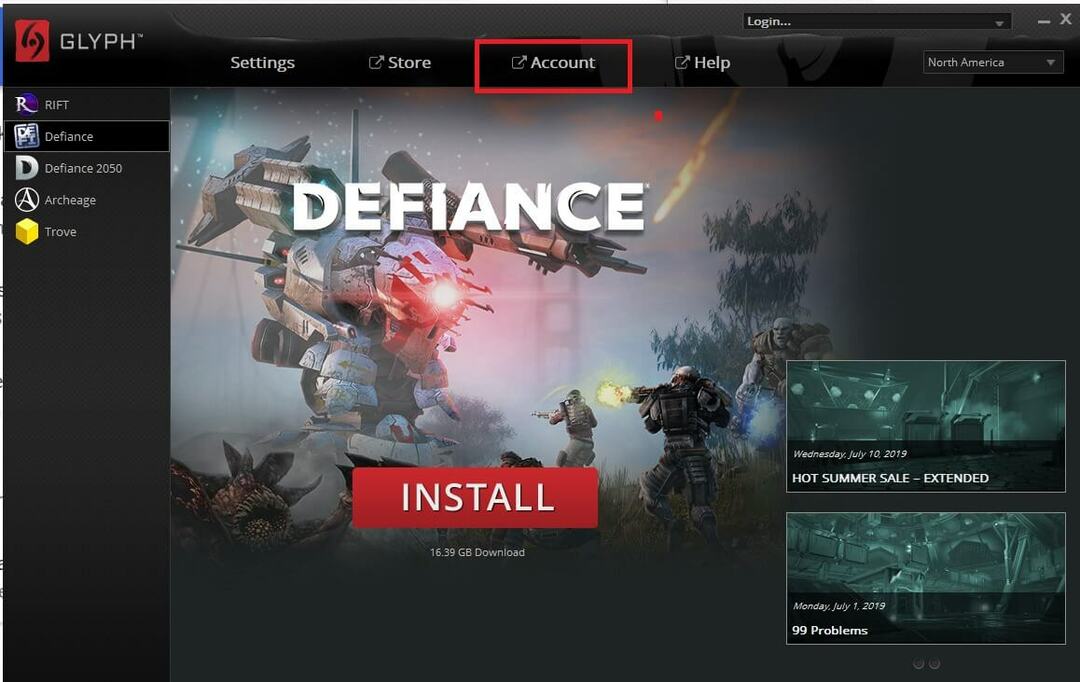
!["Rockstar Update Service er utilgjengelig" [LØST]](/f/b1588ba00235c610b779255288692684.jpg?width=300&height=460)